
Fb2 og EPUB eru nútíma snið af e-bókum sem styðja flest nýjustu þróun í þessa átt. Aðeins FB2 er oftar notað til að lesa í kyrrstöðu tölvum og fartölvum og EPUB er á farsímum og tölvum frá Apple. Stundum er þörf á að gera viðskipti frá FB2 til EPUB. Við skulum reikna það út hvernig á að gera það.
Umbreytingarvalkostir
Það eru tveir möguleikar til að umbreyta FB2 til EPUB: Með hjálp netþjónustu og sérhæfða áætlana. Umsóknir eru kallaðir breytir. Það er á hópi leiða til að nota ýmis forrit, við munum hætta við athygli.Aðferð 1: AVS Document Converter
Einn af öflugustu textaforritunum sem styðja mjög mikið af skráarleiðbeiningum um skráarsamning er AVS skjal breytir. Það virkar og með stefnu viðskiptanna, sem við lærum í þessari grein.
Sækja AVS Document Converter
- Sjósetja ABC Document Converter. Smelltu á "Bæta við skrám" áletruninni á miðlægu svæði gluggans eða á spjaldið.
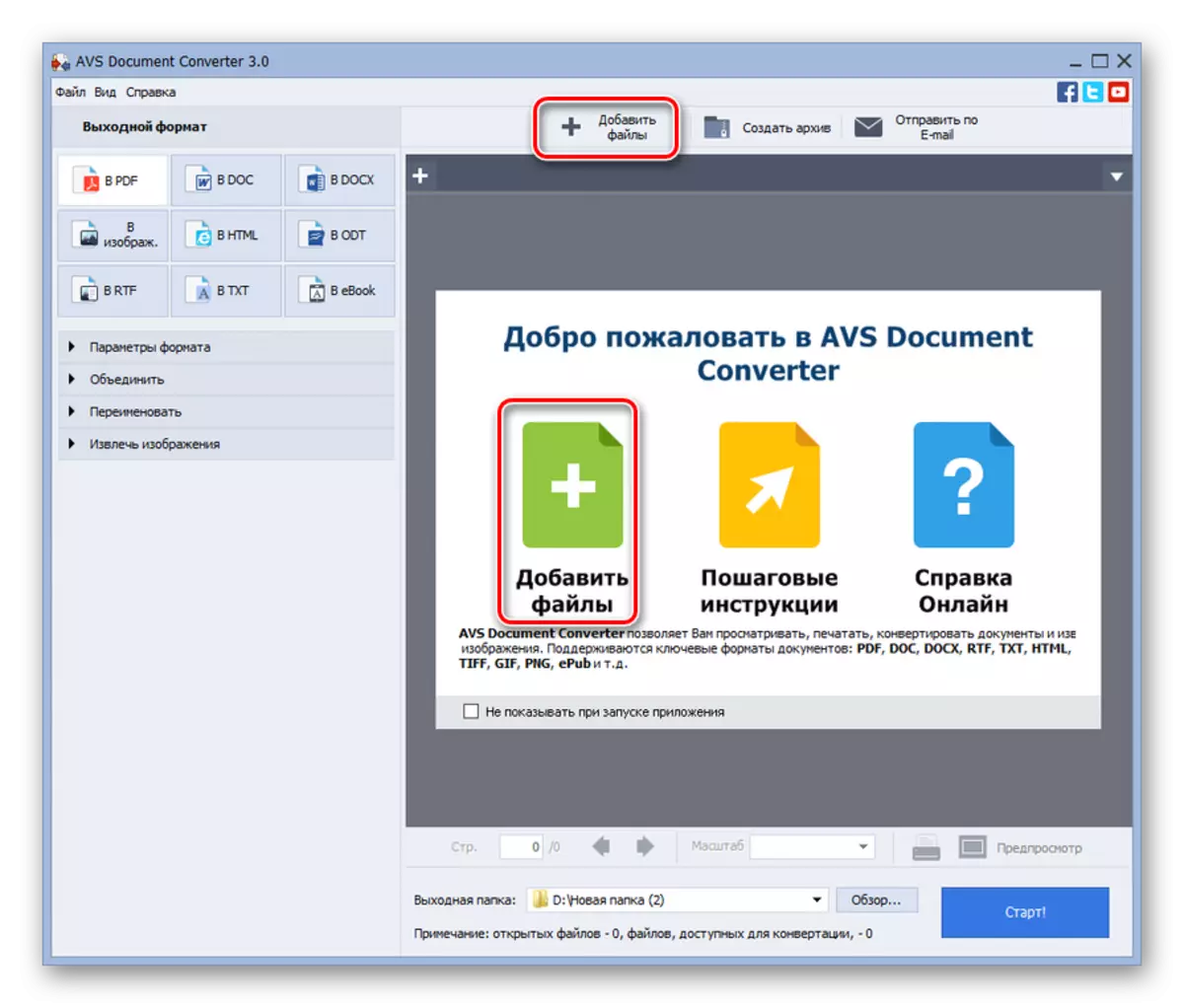
Ef þú vilt að starfa í gegnum valmyndina geturðu búið til raðtegund með nafni "File" og "Bæta við skrám". Þú getur einnig sótt um Ctrl + O samsetningu.
- Skráin Open Window byrjar. Það ætti að fara í möppuna þar sem FB2 mótmæla er staðsett. Eftir val sitt, ýttu á "Open".
- Eftir það er aðferðin við að bæta við skrá framkvæmd. Eftir að hún lýkur er innihald bókarinnar birt á svæðinu fyrir forskoðun. Farðu síðan í "framleiðslusnið" blokkina. Hér þarftu að ákvarða hvaða snið verður umbreytt. Smelltu á "ebook" hnappinn. Annar reitur "skráartegund" opnast. Frá fellilistanum skaltu velja Valkostur "EPUB". Til að velja framkvæmdarstjóra þar sem breytingin mun eiga sér stað, smelltu á "Yfirlit ..." hnappinn sem er staðsettur hægra megin á "Output Folder" reitnum.
- Sjósetja litla glugga - "Mappa yfirlit". Farðu í það að möppunni þar sem möppan er staðsett þar sem þú vilt gera viðskipti. Þegar þú hefur úthlutað þessari möppu, ýttu á Í lagi.
- Eftir það, skilar aftur í aðal gluggann AVS Document Converter. Nú þegar allar stillingar eru gerðar til að hefja viðskiptin skaltu smella á "Start!".
- Umbreytingaraðferðin er hleypt af stokkunum, fjöldi framvindu á svæðinu er upplýst um flæði framfarir til að forskoða.
- Eftir að viðskiptin eru lokið opnast glugginn, sem greint er frá því að viðskiptin sé lokið. Til þess að fara í möppuna þar sem umbreytt efni er staðsett í EPUB sniði, er nóg að smella á "Open hnappinn. mappa "í sömu glugga.
- Windows Explorer er hleypt af stokkunum í möppunni þar sem umbreytt skrá með epub eftirnafninu er staðsett. Nú er þetta mótmæla discreted til að lesa eða breyta því með öðrum verkfærum.
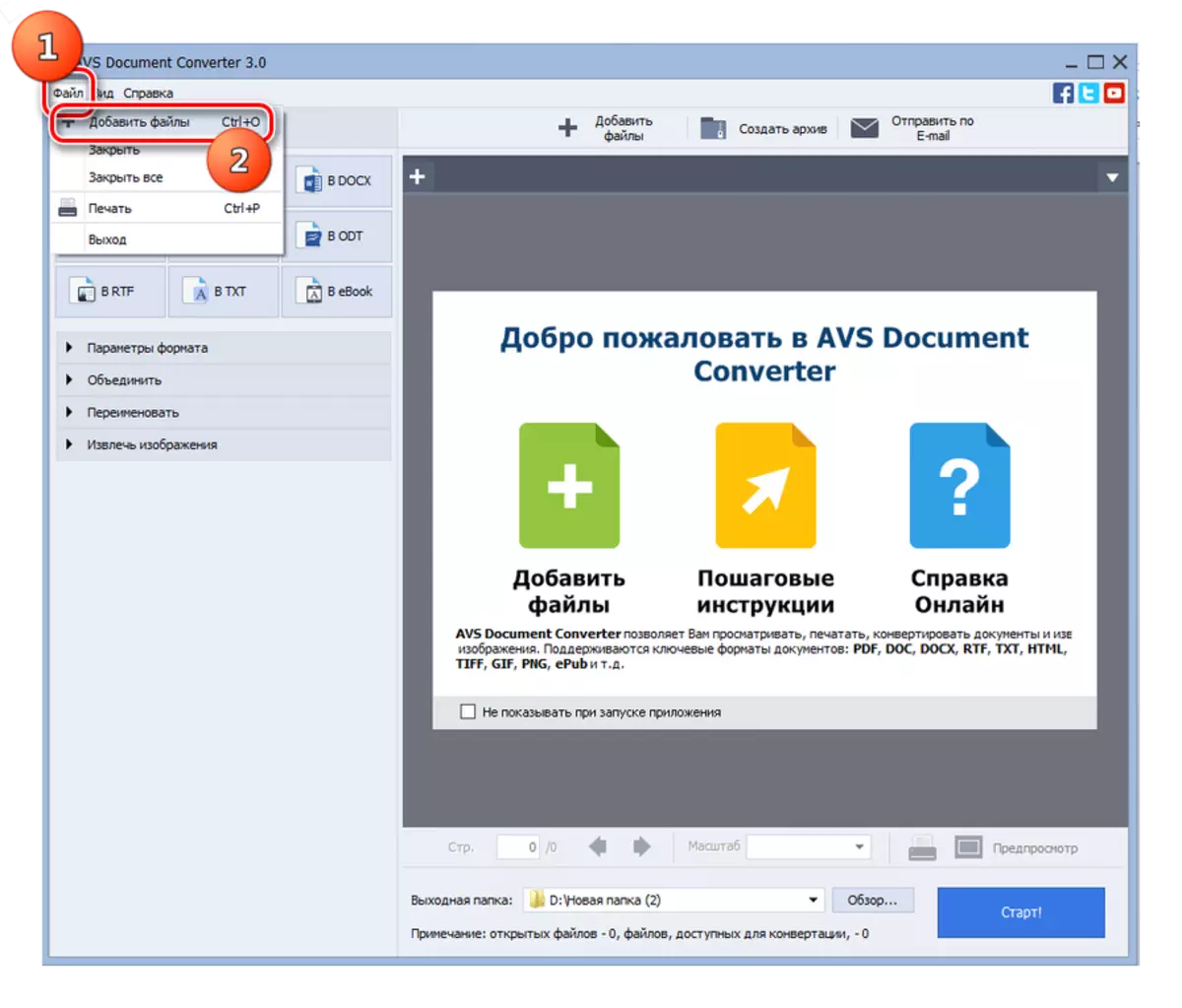
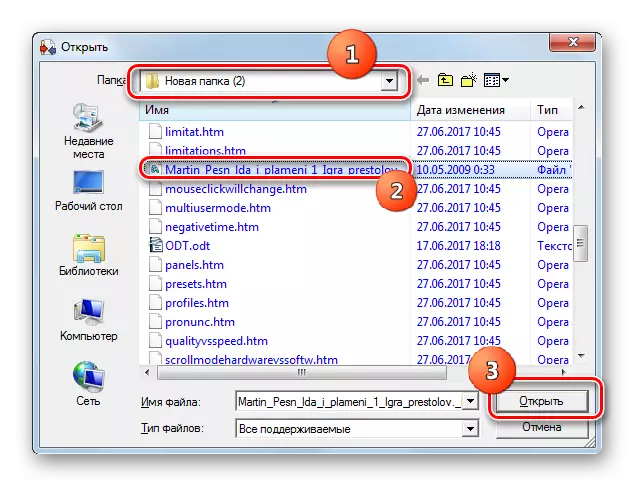
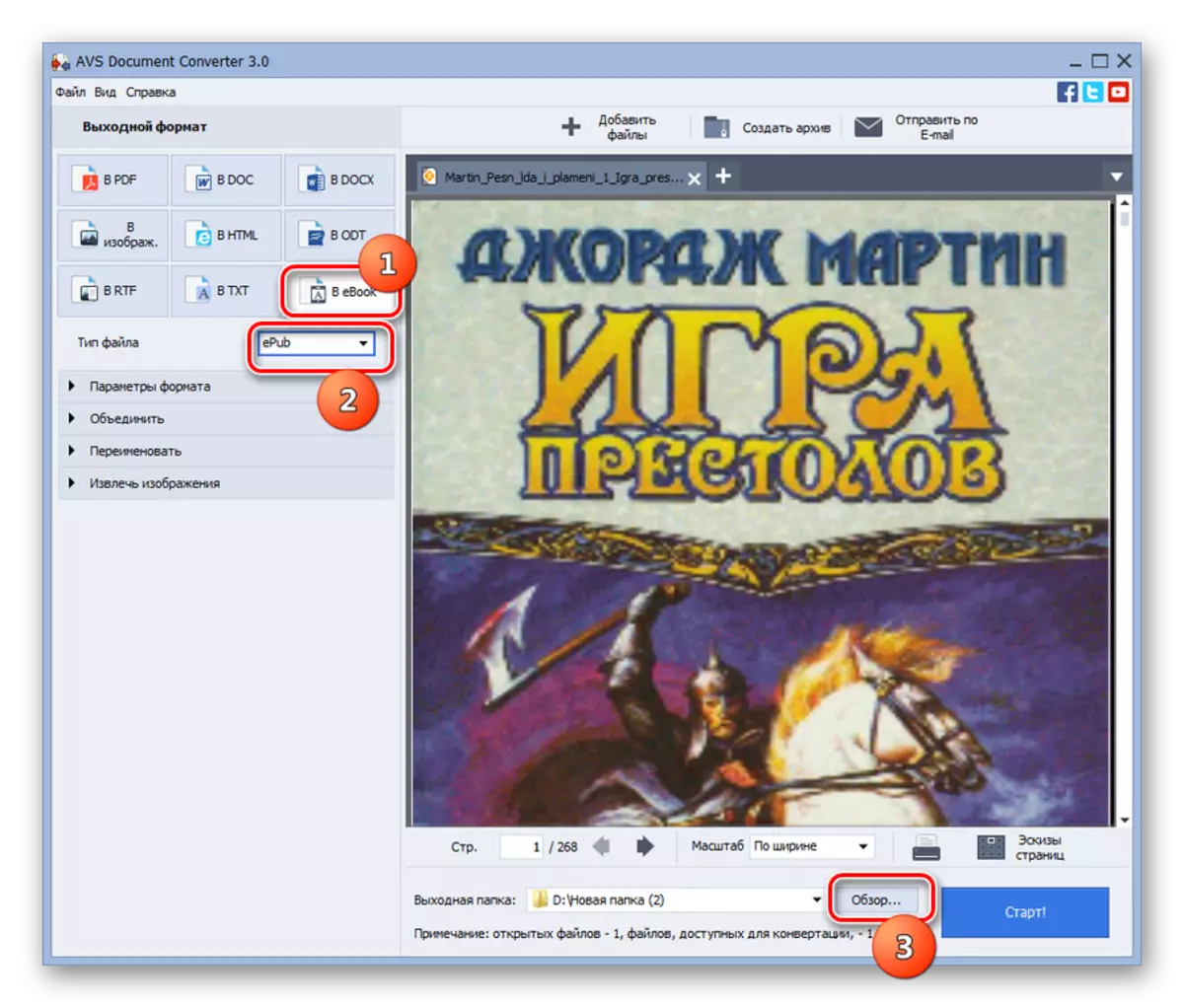
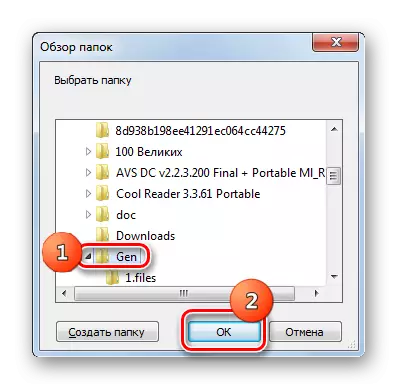
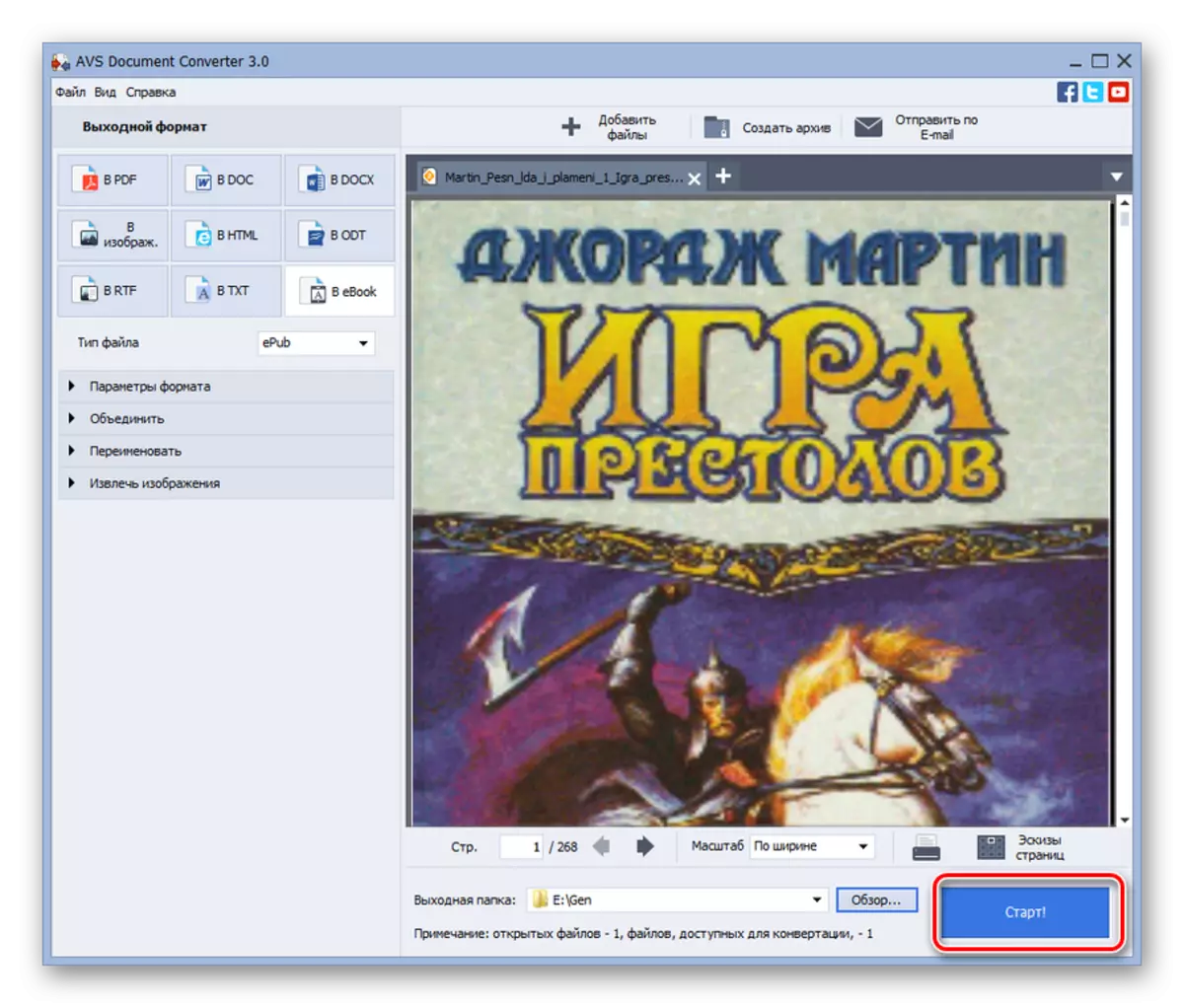
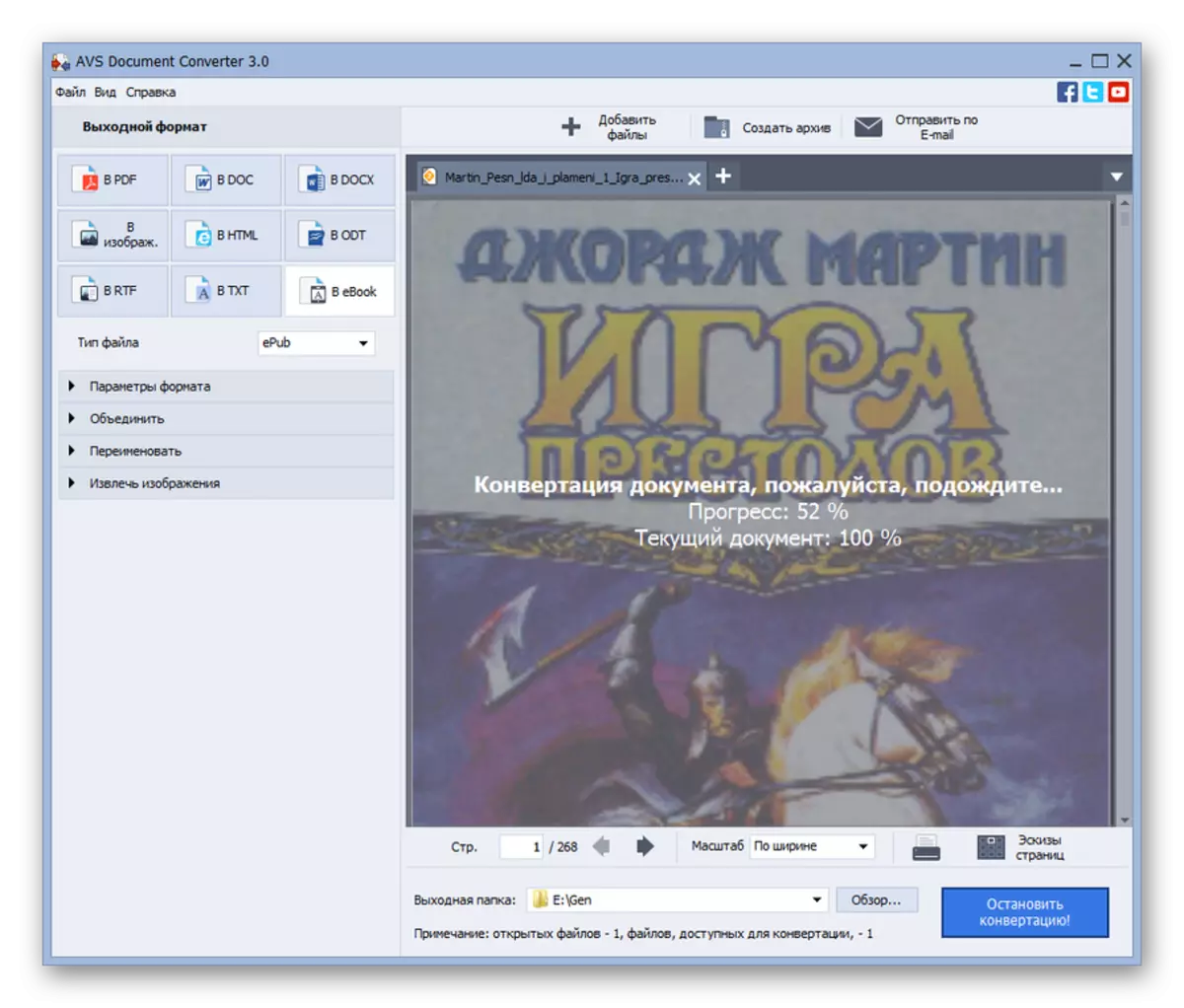

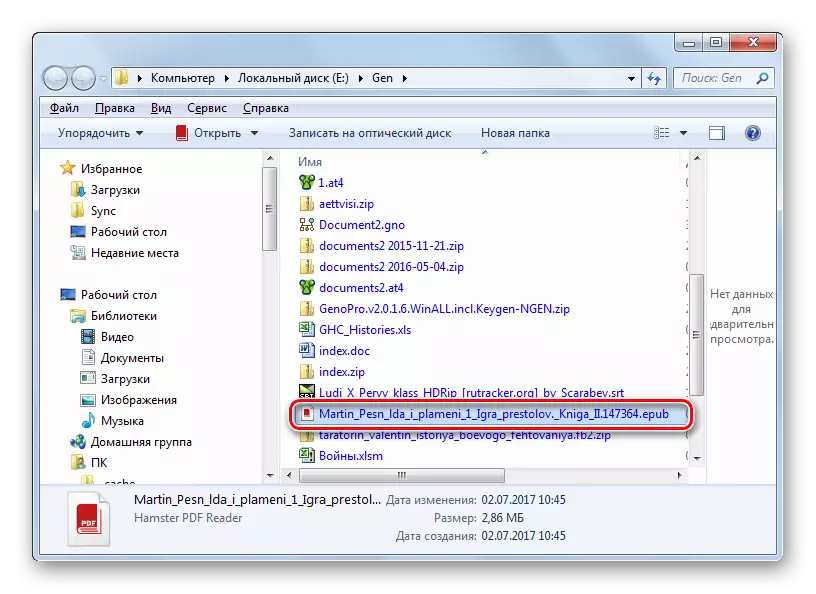
Ókosturinn við þessa aðferð er drög að áætlun ABC skjal breytir. Auðvitað er hægt að nota ókeypis valkostinn, en í þessu tilfelli verður vatnsmerki sett upp á öllum síðum rafræna bókarinnar.
Aðferð 2: Caliber
Annar valkostur til að umbreyta FB2 hlutum við EPUB sniðið er að nota Caliber Multifunction forritið, sem sameinar "lesendur" aðgerðir, bókasöfn og breytir. Þar að auki, öfugt við fyrri umsókn, þetta forrit er algerlega frjáls.
- Hlaupa Caliber umsókn. Til þess að halda áfram með umbreytingaraðferðina, fyrst og fremst er nauðsynlegt að bæta við viðkomandi e-bók í FB2 sniði við innri bókasafnið í forritinu. Til að gera þetta skaltu smella á "Bæta við bækur".
- The "velja bækur" gluggann er hafin. Það þarf að flytja til FB2 rafræn bók staðsetningar möppunnar, veldu nafnið og smelltu á "Open".
- Eftir það er aðferðin við að bæta við völdu bókinni við bókasafnið. Nafnið verður birt á bókasafni. Þegar þú úthlutar nafninu á réttu svæði forritsins, mun innihald skráarinnar til forskoðunar birtast. Til að hefja viðskiptin skaltu auðkenna nafnið og smelltu á "Breyta bækur".
- Viðskiptuglugginn er hafin. Í efra vinstra horninu birtist innflutningssniðið sjálfkrafa á grundvelli skrána sem hefur verið úthlutað áður en þú byrjar þennan glugga. Í okkar tilviki er þetta FB2 snið. The "framleiðsla snið" reitinn er staðsett í efra hægra horninu. Það krefst úr fellilistanum til að velja "EPUB" valkostinn. Hér að neðan eru reitir fyrir málefni. Í flestum tilfellum, ef uppspretta mótmæla FB2 er skreytt fyrir allar staðla, verða þau nú þegar að vera fyllt. En notandi, auðvitað, getur, ef þess er óskað, breytt hvaða reit, brennandi þar sem merkingarnir virðast nauðsynlegar. Hins vegar, jafnvel þótt öll gögn séu sjálfkrafa skráð, þá er það engin nauðsynleg málefnun í FB2-skránni, þá eru ekki nauðsynlegar til að bæta þeim við samsvarandi reitasvæðum yfirleitt (þó að það sé mögulegt). Þar sem Metchelet er breytanleg texti sjálft hefur ekki áhrif á.
Eftir að tilgreindar stillingar eru framleiddar skaltu ýta á "OK" til að hefja viðskiptin.
- Þá er FB2 umbreytingaraðferð í EPUB.
- Eftir að hafa lokið viðskiptunum til að lesa EPUB bókina í EPUB sniði skaltu velja nafnið og í rétta glugganum fyrir framan "Format" breytu, smelltu á EPUB.
- Breytt e-bók með epub eftirnafn verður opnað af innri Calibar Reader.
- Ef þú vilt fara í möppuna um umbreyttan skrá til að halda öðrum meðferðum (Breyta, færa, opna í öðrum lestaráætlunum), þá eftir að þú hefur valið hlut skaltu smella á "Path" breytu á áletruninni "Smelltu til að opna".
- Windovs hljómsveitarstjóri opnast í því forstöðumaður Calibar bókasafnsins, þar sem umbreytt mótmæla er staðsett. Nú getur notandinn framkvæmt ýmsar aðgerðir yfir það.

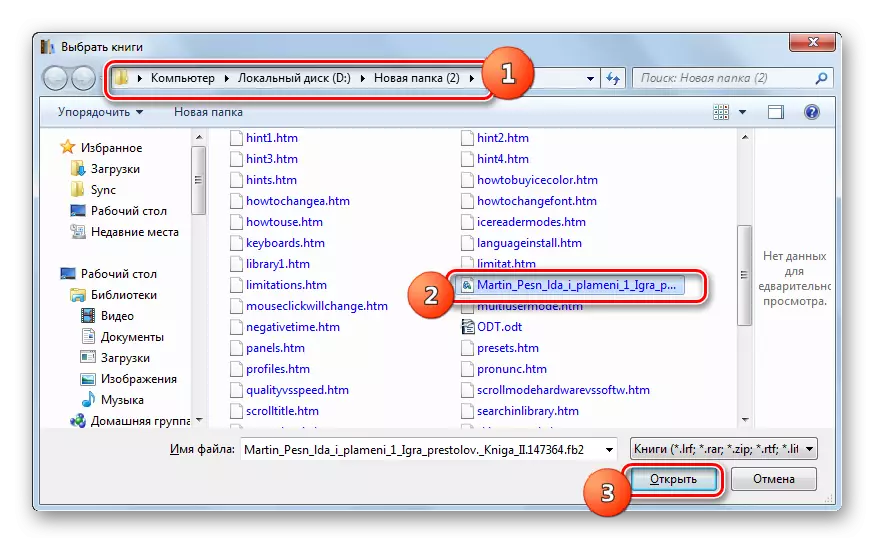
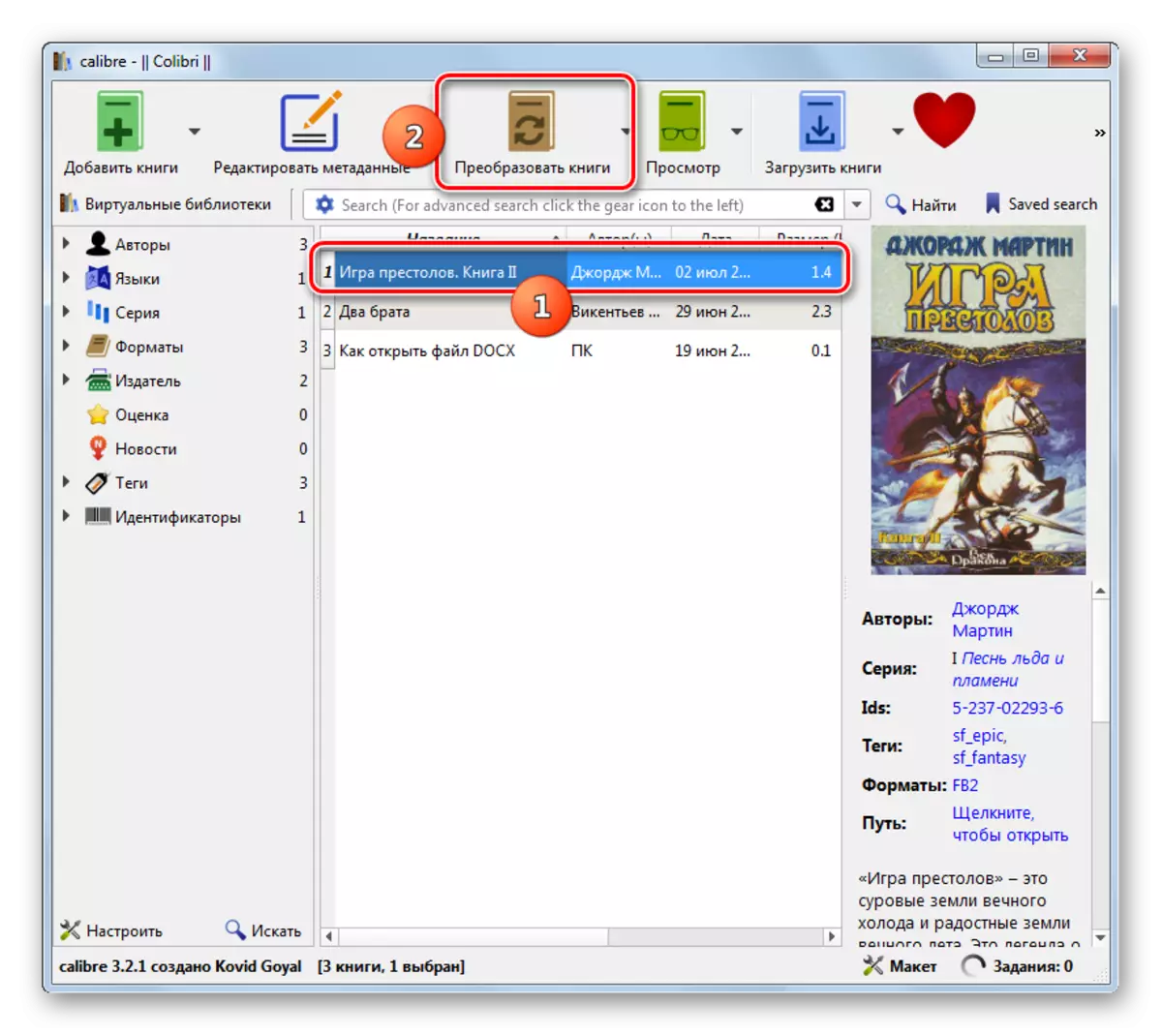
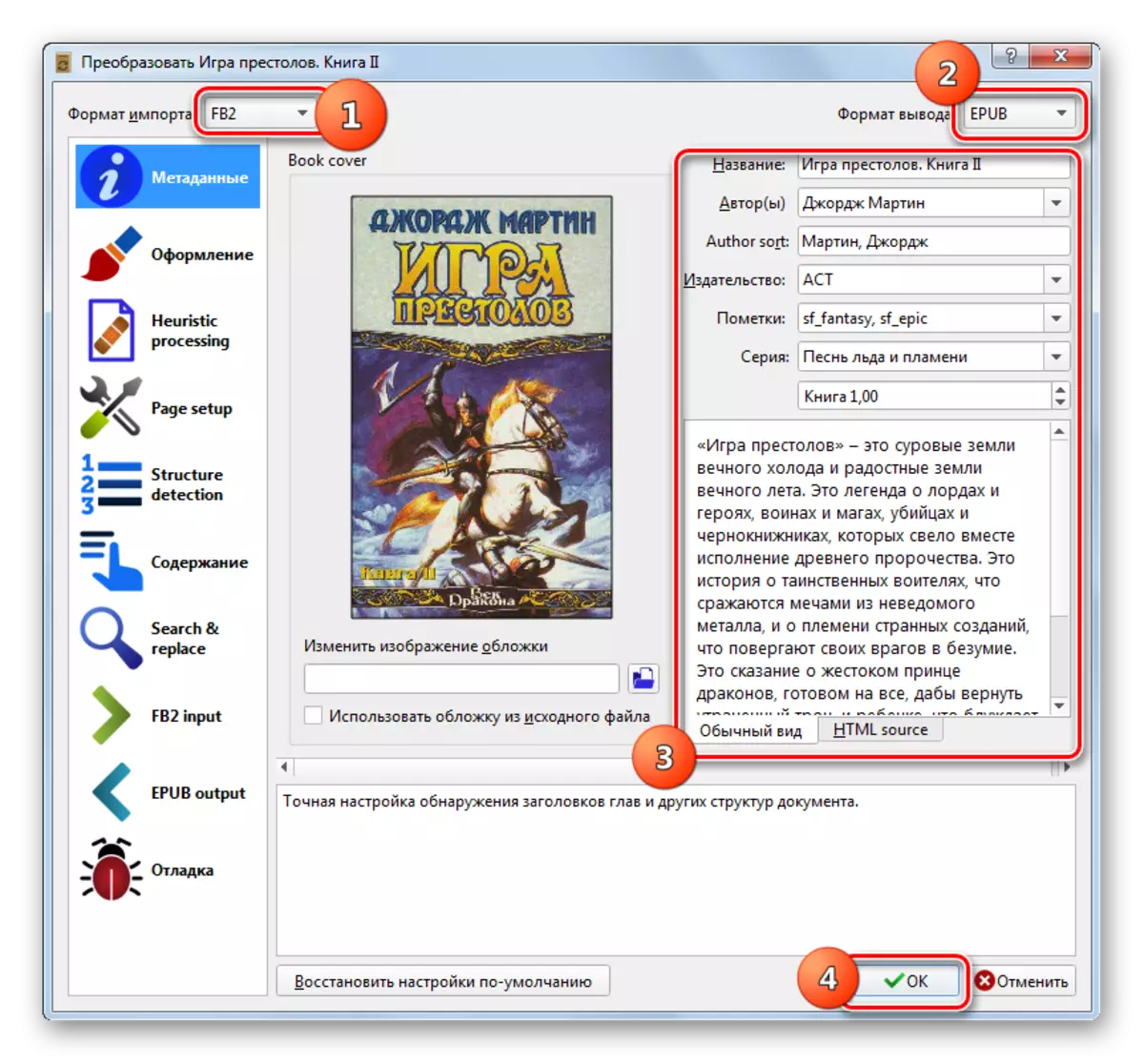
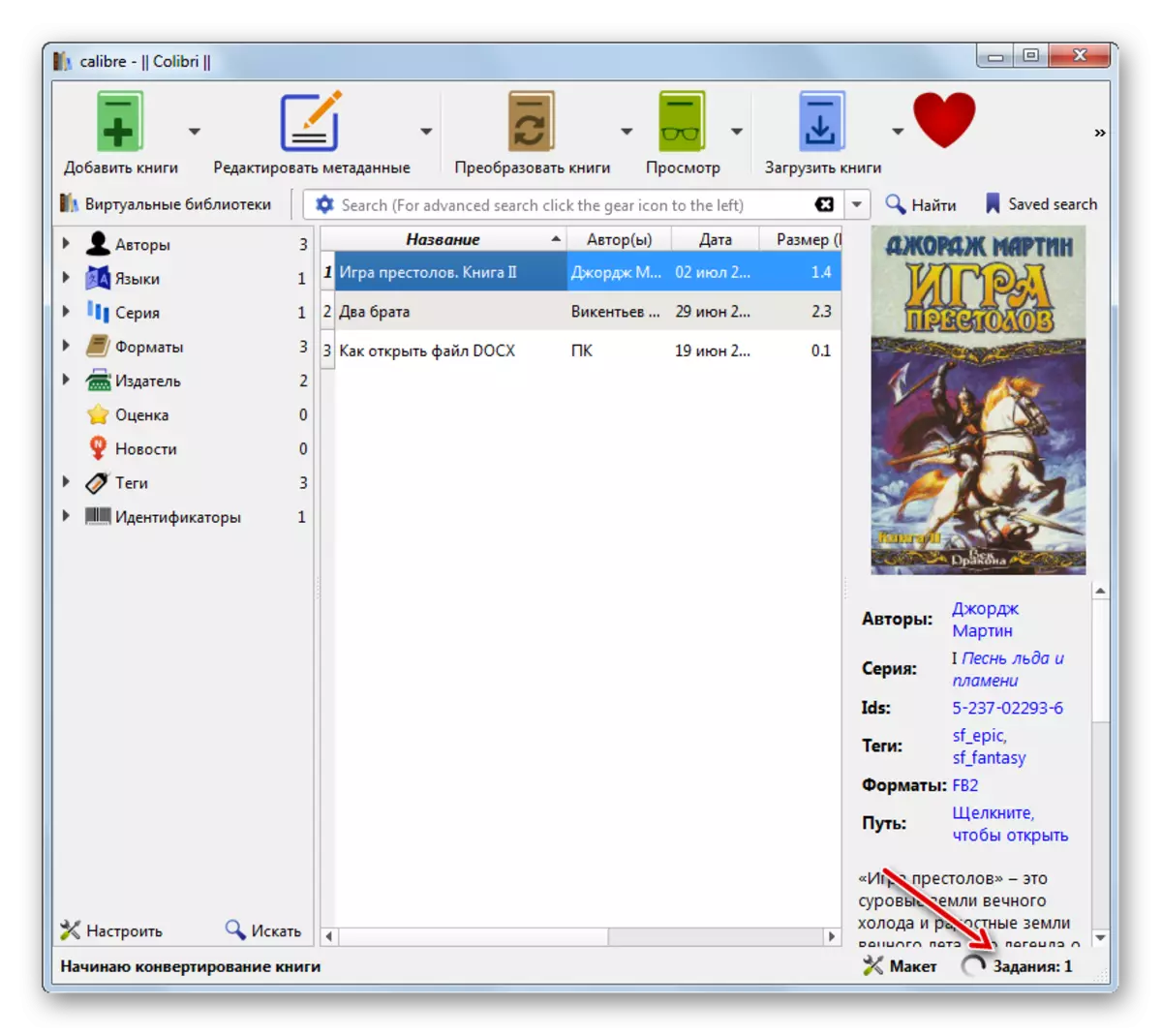
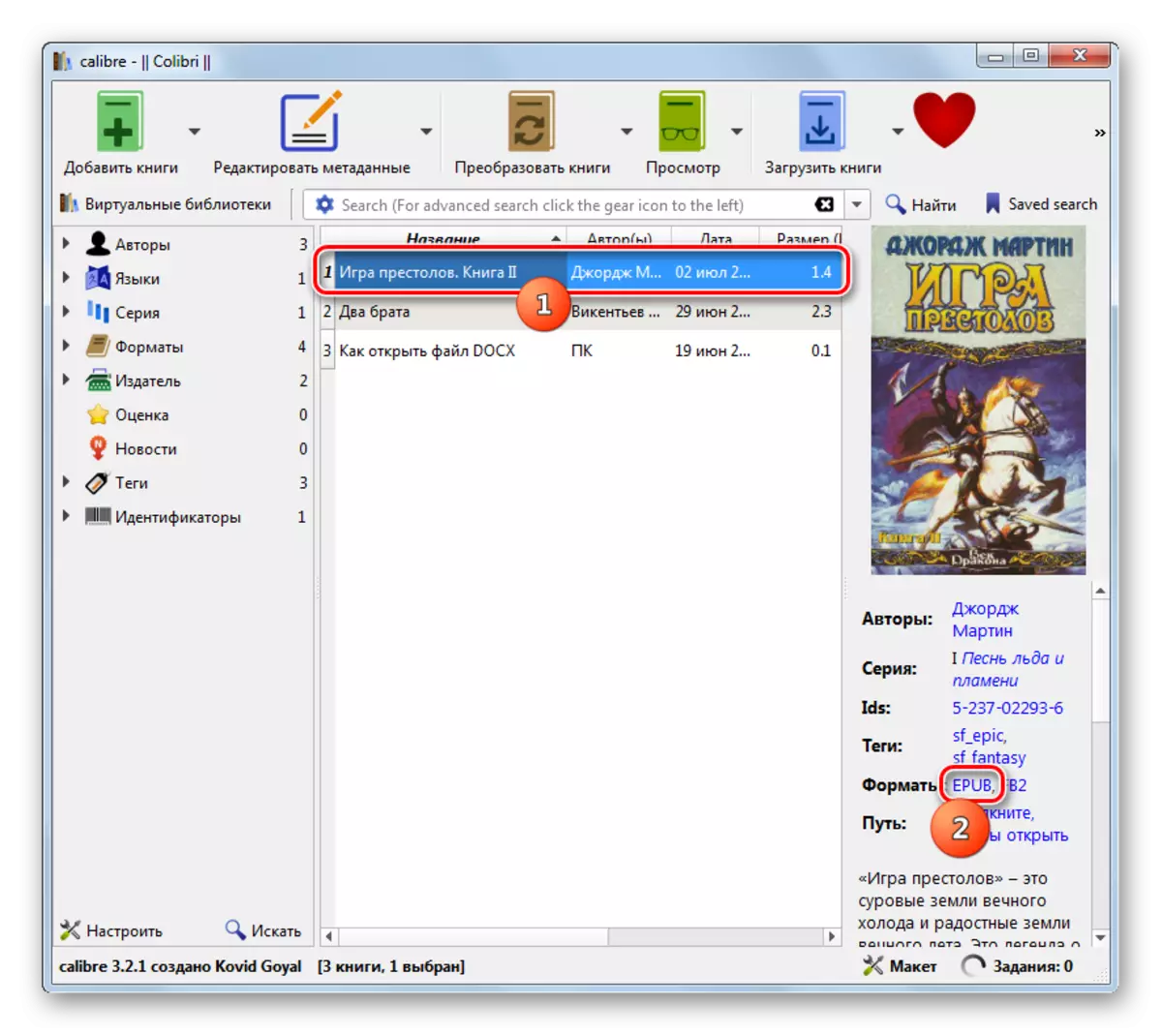
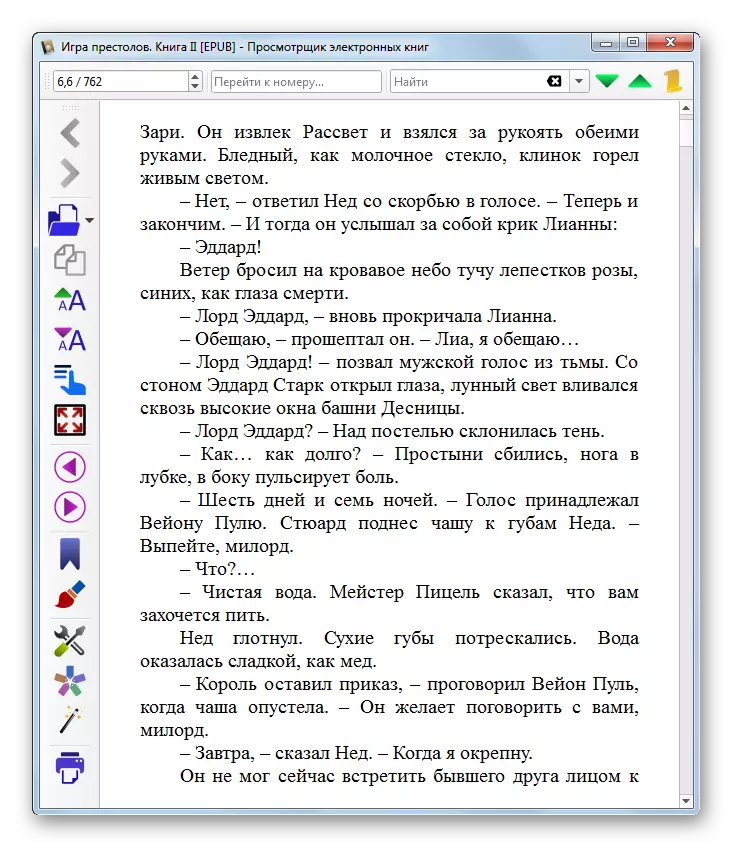
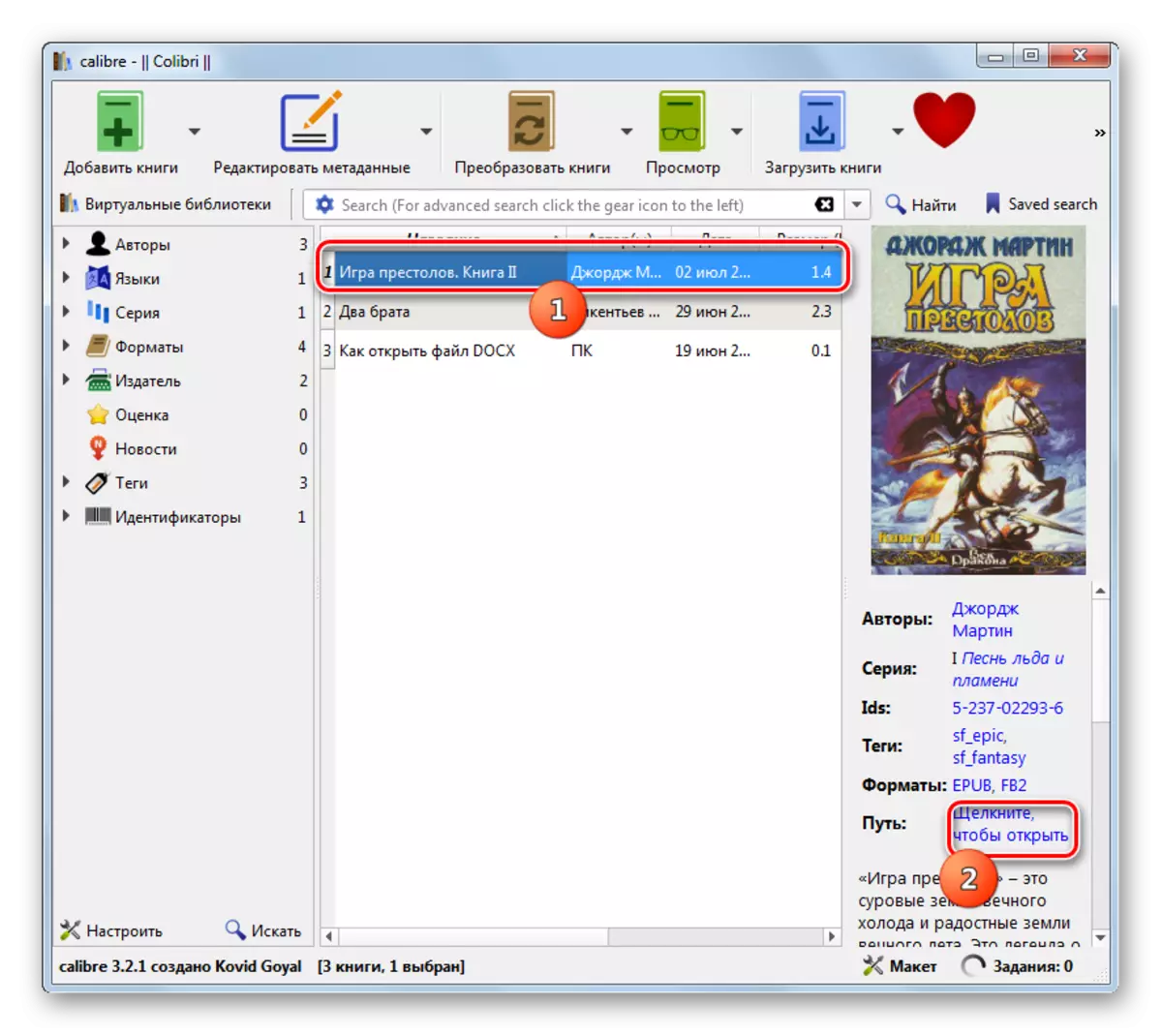

Skilyrðislausir kostir þessarar aðferðar eru ókeypis og sú staðreynd að eftir að hafa lokið viðskiptunum er hægt að lesa bókina beint í gegnum Calibar tengið. Ókostirnir fela í sér þá staðreynd að til að framkvæma viðskiptin, það er nauðsynlegt að bæta við hlut við gæðasafnið (jafnvel þótt notandinn þurfi ekki í raun). Að auki er engin möguleiki að velja möppu sem viðskipti verða gerðar. Markmiðið verður vistað í innra umsóknarbókasafninu. Eftir það er hægt að fjarlægja það þaðan og færa það.
Aðferð 3: Hamster Free Bookconverter
Eins og við sjáum er helsta ókosturinn við fyrstu aðferðina greitt, og seinni er skortur á tækifæri fyrir notandann sjálft að setja möppuna þar sem það verður breytt. Þessar minusar vantar frá Hamster Free BookConverter forritinu.
Sækja Hamster Free Bookconverter
- Hlaupa hamstur Free Beech Converter. Til að bæta við hlut fyrir viðskipti skaltu opna leiðara í möppunni þar sem það er staðsett. Næst, með því að halda vinstri músarhnappi, dragðu skrána í Free Bookconverter gluggann.

Það er annar kostur að bæta við. Smelltu á "Bæta við skrám".
- Glugginn er byrjaður til að bæta við þáttum til viðskipta. Farðu í það í möppunni þar sem FB2 mótmæla er staðsett og auðkennt það. Smelltu á "Open".
- Eftir það birtist valinn skráin á listanum. Ef þú vilt geturðu valið annað með því að smella á "Bæta við MEIRA" hnappinum.
- Opnunarglugginn er hafin aftur þar sem þú vilt velja næsta atriði.
- Þannig geturðu bætt svo mörgum hlutum eins og þú þarft, þar sem forritið styður lotuvinnslu. Eftir öll nauðsynleg FB2 skrár eru bætt við, ýttu á "Næsta".
- Eftir það opnast glugginn þar sem þú þarft að velja tækið sem það verður breytt eða snið og vettvangi. Fyrst af öllu, skulum líta á möguleika á tækjum. Í "tækinu" blokk, veldu lógóið á vörumerki farsímabúnaðar, sem er tengt við tölvuna og þar sem þú vilt kasta af breytta hlutnum. Til dæmis, ef eitt af Apple Line tækjunum er tengt, veldu síðan fyrsta merkið í formi epli.
- Þá opnast svæðið til að tilgreina viðbótarstillingar fyrir valið vörumerki. Í reitnum "Veldu tækið verður þú að velja heiti hollur vörumerkisins, sem er tengt við tölvuna. Í reitnum "SELECT sniði" skaltu tilgreina viðskiptasniðið. Í okkar tilviki, þetta er "epub". Eftir að allar stillingar eru tilgreindar skaltu ýta á "Breyta".
- Yfirlit yfir yfirlit möppunnar. Það þarf að tilgreina þennan möppu þar sem umbreytt efni er affermt. Þessi skrá er hægt að finna á harða diskinum á tölvunni og á tengdu tækinu, þar sem við höfum áður valið. Eftir að þú hefur valið möppuna skaltu smella á "OK".
- Eftir það er FB2 umbreytingaraðferðin hleypt af stokkunum í EPUB.
- Eftir að viðskiptin eru lokið birtist skilaboð um það í forritaglugganum. Ef þú vilt fara beint í möppuna þar sem skrárnar voru vistaðar skaltu smella á Opna möppu.
- Eftir það verður leiðari opnaður í möppunni þar sem hlutir eru staðsettar.
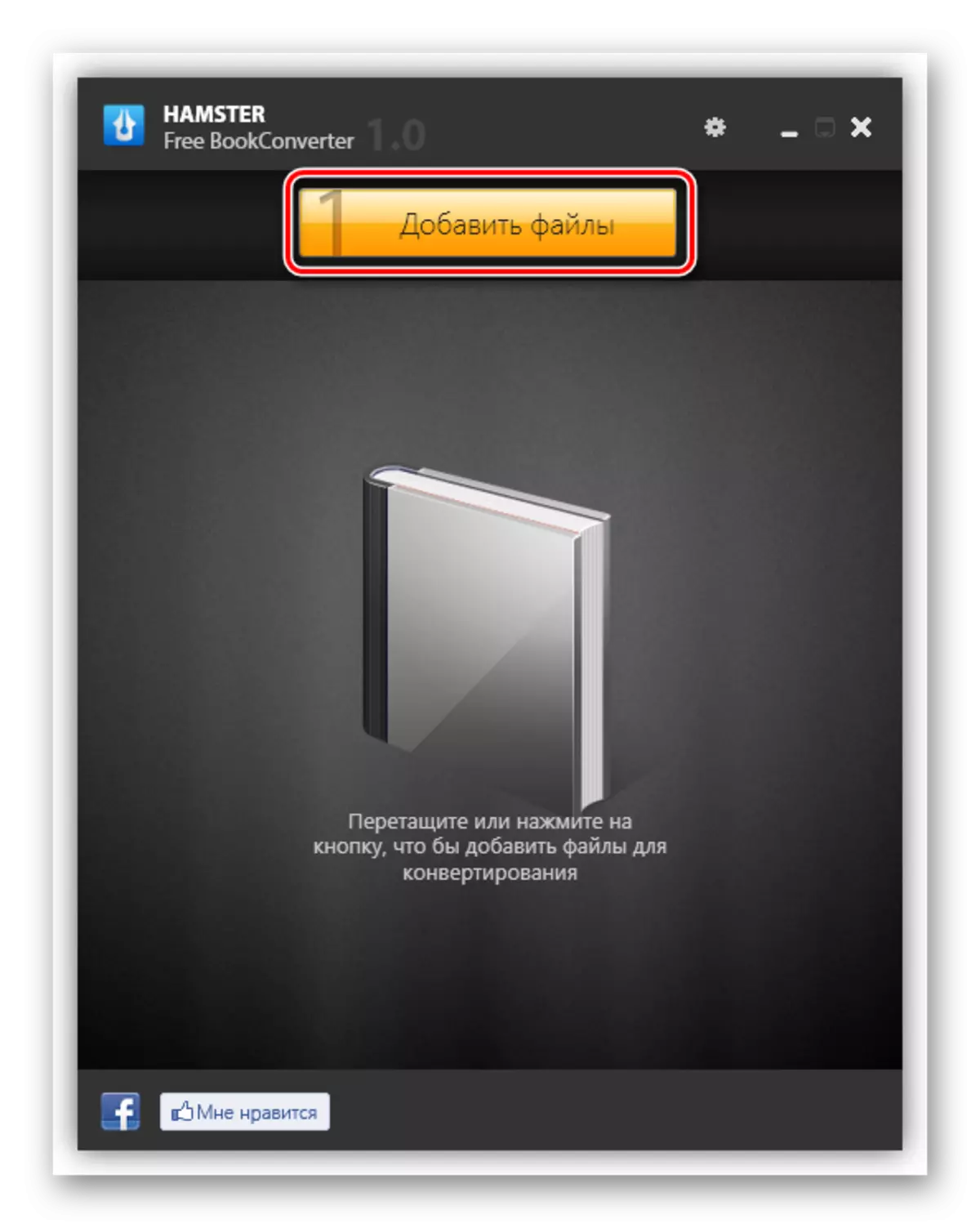


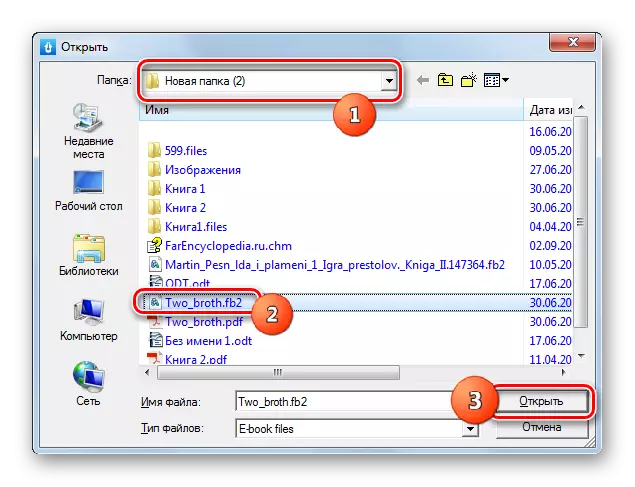

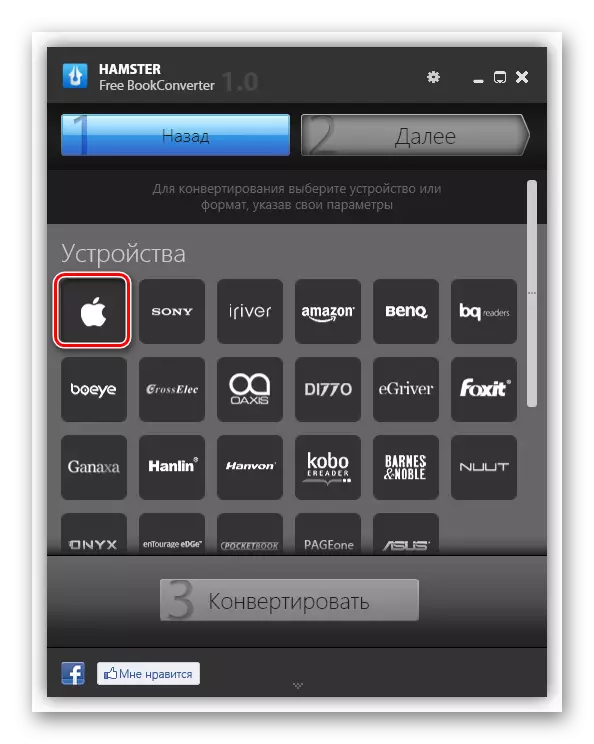
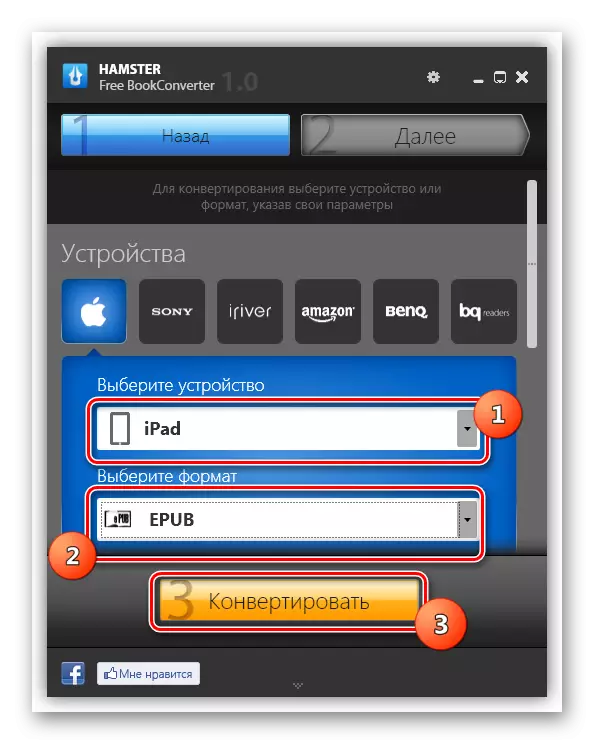
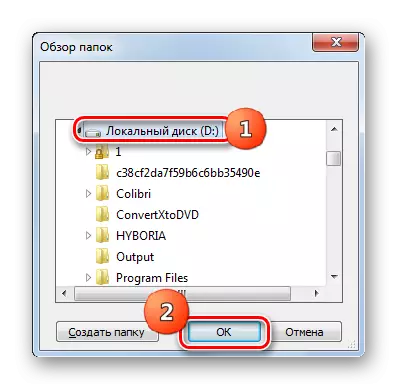
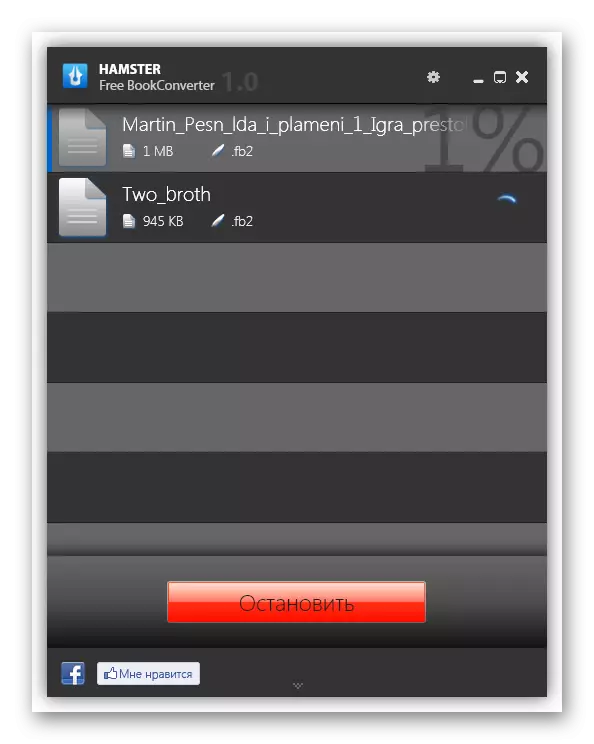

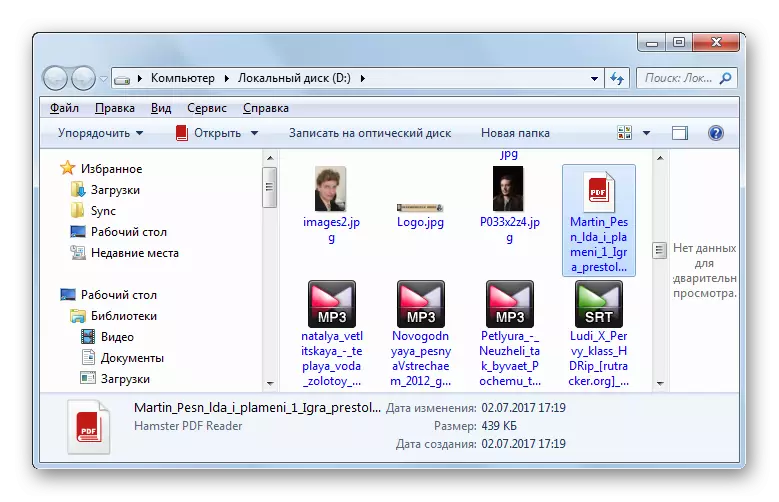
Íhuga nú FB2 umbreytingaraðgerðarreikniritið í EPUB, sem starfar í gegnum valbúnað tækisins eða snið og vettvangsform. Þessi eining er staðsett undir "tæki", aðgerðirnar sem áður voru lýst.
- Eftir að málsmeðferðin og vettvangar eru lýst hér að ofan skaltu velja EPUB-merkið í "Snið og Platform" blokk. Það er staðsett annað í listanum. Eftir að valið er gerður verður "umbreyting" hnappinn virkur. Smelltu á það.
- Eftir það, möppu val gluggi sem þegar þekki okkur. Veldu möppuna þar sem umbreyttar hlutir verða vistaðar.
- Eftirfarandi aðferð til að breyta völdum FB2 hlutum er hleypt af stokkunum í EPUB-sniði.
- Eftir að hún lýkur, eins og í fyrra opnast gluggi sem skýrir þetta. Frá því er hægt að fara í möppuna þar sem breytt hlutinn er staðsettur.

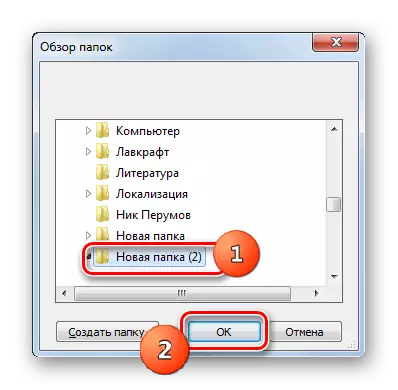
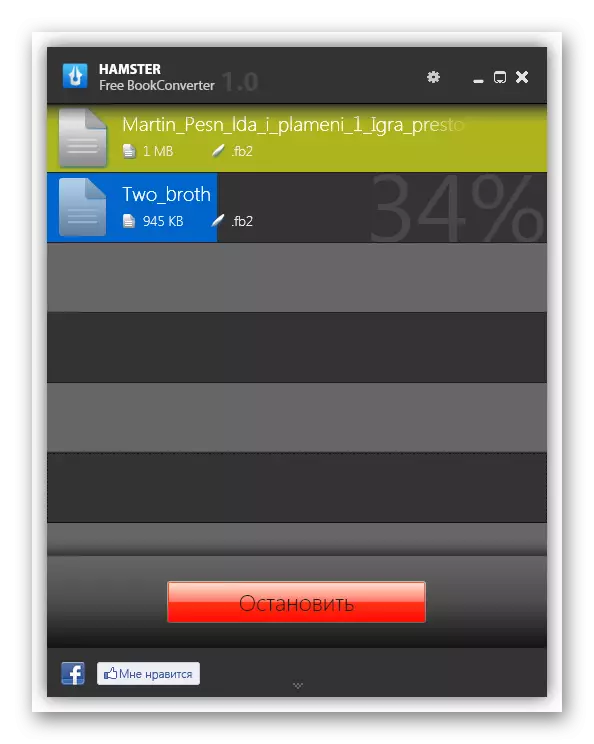
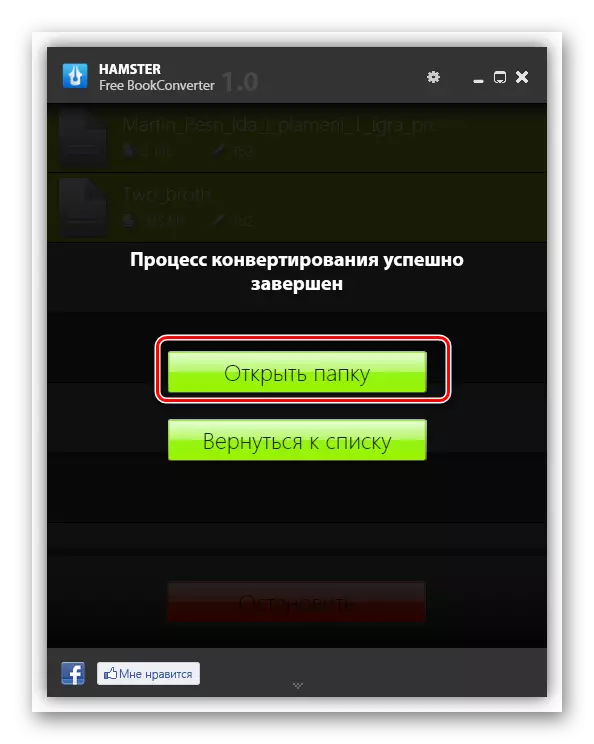
Eins og þú sérð er þessi aðferð við að breyta FB2 í EPUB algerlega frjáls, og auk þess veitir það val á möppu til að varðveita unnin efni fyrir hverja aðgerð sérstaklega. Ekki sé minnst á að umbreyta í gegnum Free Bookconverter er eins og hægt er að vinna með farsímum.
Aðferð 4: FB2epub
Önnur leið til að umbreyta í áttina sem við lærðum er kveðið á um að nota FB2epub gagnsemi, sem er sérstaklega hönnuð til að umbreyta FB2 til EPUB.
Sækja FB2Epub.
- Virkjaðu fb2epub. Til þess að bæta við skrá til að vinna skaltu draga það úr leiðaranum í forritunargluggann.
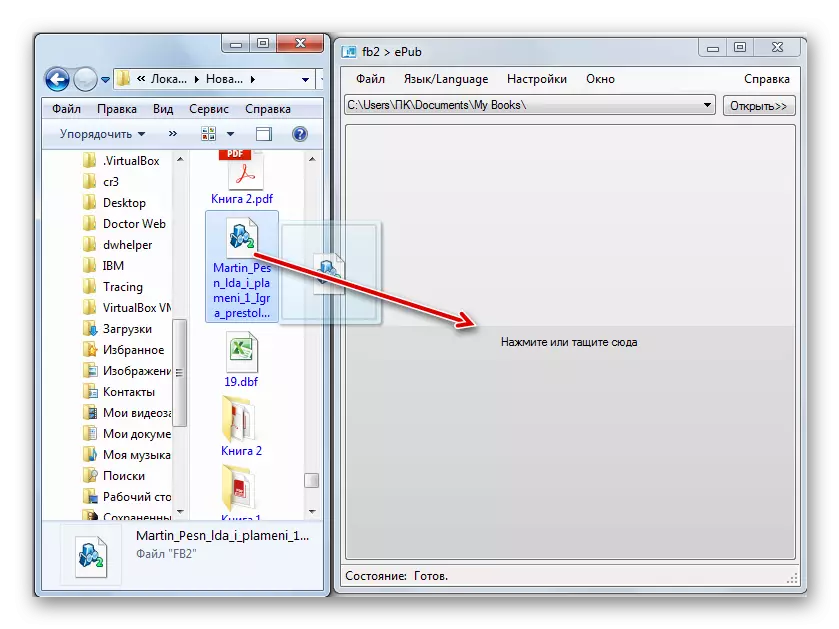
Þú getur líka smellt á áletrunina í miðhluta "Press eða Dragðu hér".
- Í síðara tilvikinu opnast Add File Window. Farðu í möppuna um staðsetningu og veldu hlut sem er hannað til viðskipta. Þú getur samtímis valið margar FB2 skrár. Ýttu síðan á "Open".
- Eftir það mun viðskiptin sjálfkrafa eiga sér stað. Sjálfgefin skrár eru vistuð í sérstökum forstöðumanni bókanna míns, sem forritið hefur búið til í þessum tilgangi. Leiðin til að hægt sé að sjá efst á glugganum. Fyrir það sama til að flytja í þennan möppu er nóg að smella á "Opna" áletrunina, sem staðsett er til hægri á reitnum með heimilisfangi sem gefur til kynna.
- Þá opnar leiðarstjóri í "Bækur" möppunni minni, þar sem umbreyttar skrár í EPUB sniði eru settar inn.
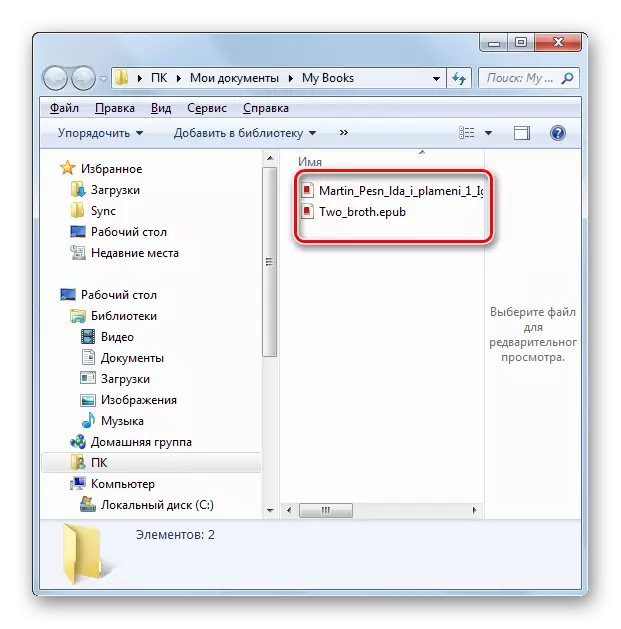
Ótvírætt kostur þessarar aðferðar er einfaldleiki þess. Það veitir í samanburði við fyrri valkosti, lágmarksfjölda aðgerða til að breyta hlutnum. Notandinn þarf ekki einu sinni að tilgreina viðskiptasniðið, þar sem forritið virkar aðeins í eina átt. Ókostirnir fela í sér þá staðreynd að það er engin möguleiki á að tilgreina tiltekna stað á Winchester, þar sem umbreytt skrá verður vistuð.
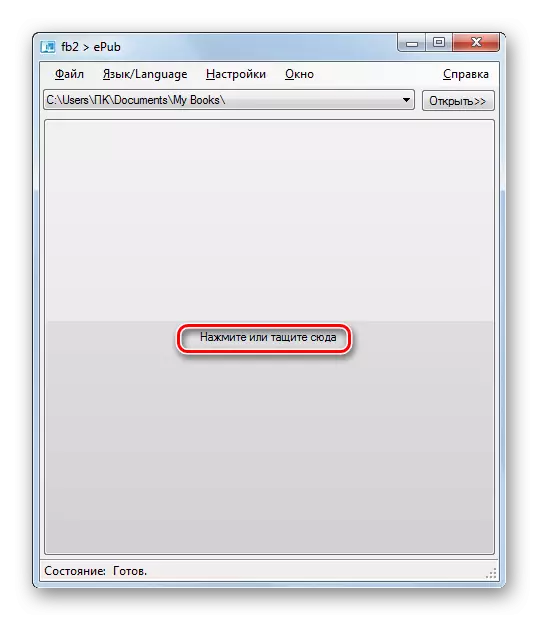

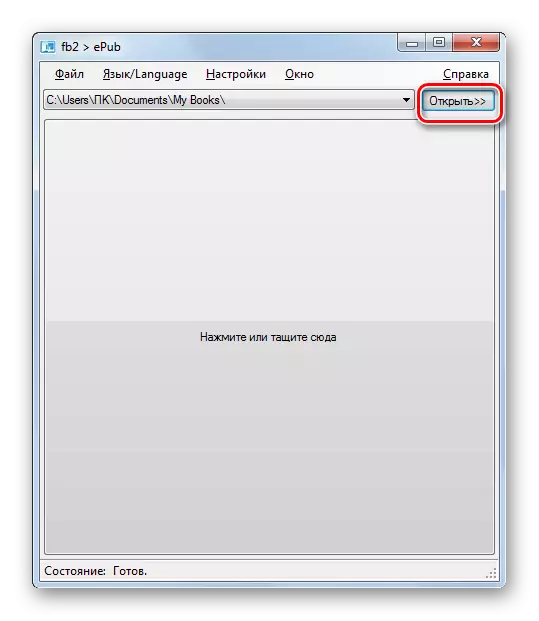
Við skráðum aðeins hluta af þessum breytir forritum sem umbreyta FB2 E-bók til EPUB sniði. En á sama tíma reyndu þeir að lýsa vinsælustu þeim. Eins og við sjáum, hafa ýmsar umsóknir alveg mismunandi aðferðir við viðskipti í þessari átt. Það eru bæði greiddar og ókeypis forrit sem styðja ýmsar viðskiptaleiðbeiningar og umbreyta aðeins FB2 í EPUB. Að auki veitir slíkt öflugt forrit sem gæðum einnig möguleika á að skrá og lesa unnin e-bók.
